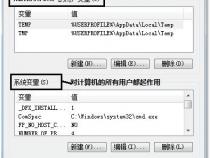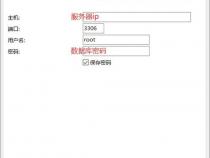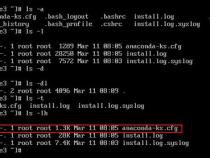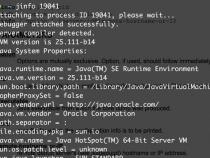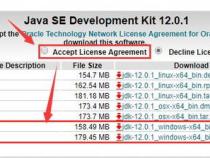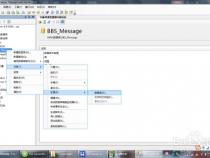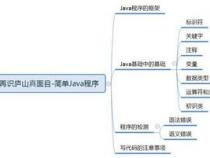Java7怎么安装
发布时间:2025-05-20 19:02:37 发布人:远客网络
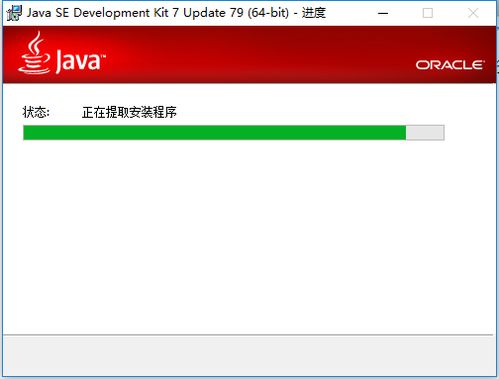
一、Java7怎么安装
点开链接你应该看到如下图所示的界面:
2.点击上图中箭头所指的地方,会出现下面的这个界面,此时你需要根据你的电脑系统来进行对应的版本进行选择,在选择版本和下载之前你需要首先接收协议,具体界面如下图所示:
3.双击以后进行JDK的安装(记得按照第二幅图修改一下安装路径,不要什么东西都安装到系统盘。。。):
(1)双击进行安装界面如下所示:
4.安装完成后,需要进行环境变量的配置,右键我的电脑—属性—-高级系统设置就会看到下面的界面:
5.点击上图中的环境变量,然后开始环境变量的配置:
(1)点击系统变量下面的新建按钮,变量名JAVA_HOME(代表你的JDK安装路径),值对应的是你的JDK的安装路径。
(2)继续在系统变量里面新建一个CLASSPATH变量,其变量值如下图所示:
此处需要注意:最前面有一个英文状态下的小圆点。。。。很多初学者在配置环境变量的时候就会跌倒在这个坑里。
(3)在你的系统变量里面找一个变量名是PATH的变量,需要在它的值域里面追加一段如下的代码:%JAVA_HOME%\bin;%JAVA_HOME%\jre\bin;1
此时你应该在你原有的值域后面追加,记得在原有的值域后面记得添加一个英文状态下的分号。
最后点击确定,此时JDK的环境变量配置就完成了。
6.测试自己所配置的环境变量是否正确
(1)WINDOWS+R键,输入cmd,进入命令行界面,如下所示:
(2)输入java-version命令,可以出现如下图的提示,你可以看你安装的JDK版本。
(3)输入javac命令可以出现如下的提示:
(4)输入java命令就会出现如下图所示的结果
(1)我在E盘新建了一个文件夹叫javafile,在里面有一个Java文件,名字叫TestJava.java,此时需要注意,你的文件名字后缀一定是.java
(2)你需要在你的文件里面写下面的代码:
public class TestJava{ public static void main(String[] args){
System.out.println("I am a java new learner!");
(3)继续windows+r键进入dos命令行,你需要首先进入你java文件所在的目录,然后分别使用javac命令对你的java文件进行编译,然后使用java命令来解析你的javac命令编译的结果,就会如下图所示这样:
此处一定要注意:必须进入文件所在的目录;其次使用javac命令文件的名字的后面一定要跟着.java的文件后缀;使用java命令时.java后缀可以不用写。
当你执行完javac命令如果没有错误提示,说明通过了编译,就会在你的文件目录下生成一个同名的.class文件。
如果你完成了以上的所有,并且结果显示正确,那么说明你的JDK安装和环境配置都很成功,此时你就可以开始你的JAVA学习了。
二、jdk安装时出现javase错误,怎么解决
这个是java虚拟机错误,上网查查配好java环境看看你的java环境是不是配好了,如果没有配好,学习java首先要学会配置好环境。其次安装的jdk与系统不兼容,需要下载对应位数的jdk,安装的是jdk1.7,但安装路径中包含中文。需要删除中文,改为字母。
上述错误多发生在打开eclipse或者cmd运行java期间产生,如果是eclipse中,可以更换编译的jdk。
Java是一门面向对象编程语言,不仅吸收了C++语言的各种优点,还摒弃了C++里难以理解的多继承、指针等概念,因此Java语言具有功能强大和简单易用两个特征。Java语言作为静态面向对象编程语言的代表,极好地实现了面向对象理论,允许程序员以优雅的思维方式进行复杂的编程。
Java具有简单性、面向对象、分布式、健壮性、安全性、平台独立与可移植性、多线程、动态性等特点。Java可以编写桌面应用程序、Web应用程序、分布式系统和嵌入式系统应用程序等。
JDK(Java Development Kit)称为Java开发包或Java开发工具,是一个编写Java的Applet小程序和应用程序的程序开发环境。JDK是整个Java的核心,包括了Java运行环境(Java Runtime Envirnment),一些Java工具和Java的核心类库(Java API)。
三、在Win7操作系统中安装java和eclipse的步骤
1、在甲骨文官网下载jdk,下载地址;
2、进入网站后选择适合电脑的版本下载;
1)、这里需要设置JAVA_HOME、CLASSPATH、Path三个环境变量。
右键计算机--〉属性--〉高级系统设置--〉环境变量点击进入;
2)、在“系统变量”中,设置3属性JAVA_HOME、CLASSPATH、Path(不区分大小写),若已存在则点击“编辑”,不存在则点击“新建”;
3)、JAVA_HOME指明JDK安装路径,就是刚才安装时所选择的路径E:/Java/jdk1.6.0_20,此路径下包括lib,bin,jre等文件夹(此变量最好设置,因为以后运行tomcat,eclipse等都需要依*此变量);
4)、Path使得系统可以在任何路径下识别java命令,这里,要注意下,path应该是本来就存在的,就不要新建了,找到path,点击“编辑”;在值的最前面加上下面的语句即可。如果覆盖了path变量,将导致的cmd下有些基本的命令会找不到。%JAVA_HOME%/bin;%JAVA_HOME%/jre/bin;
5)、CLASSPATH为java加载类(class or lib)路径,只有类在classpath中,java命令才能识别,设为:.;%JAVA_HOME%/lib/dt.jar;%JAVA_HOME%/lib/tools.jar(要加.表示当前路径)%JAVA_HOME%就是引用前面指定的JAVA_HOME;
6)、检查安装是否成功。桌面开始--〉运行--〉输入“cmd”回车
运行“java-version”、“java”、“javac”三个命令出现如下界面就是成功。否者,就是有地方设置错误。
eclipse不需要安装,下载之后直接打开即可,下载地址: